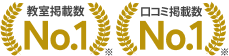「Scratch」でプログラミング!子どもでも簡単に始められる!
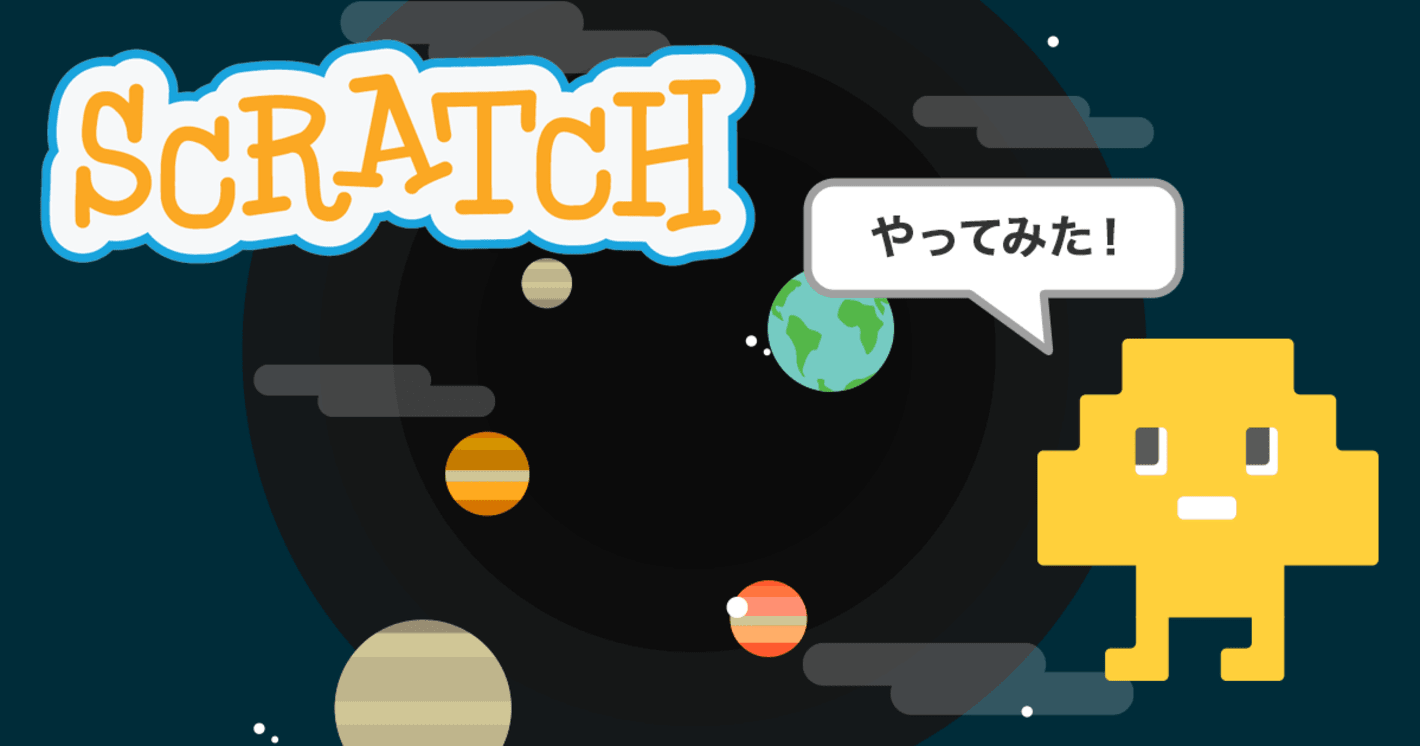
※ 本コンテンツにはプロモーション(PR)が含まれています。
子ども向けプログラミング学習環境の『Scratch(スクラッチ)』。
2020年に小学校で必修化されて以来、学校教育や民間プログラミング教室でもよく使われています。
しかし、プログラミングと聞くと「難しそう」「分からない」といった先入観があるかと思い、シンプルにわかりやすく伝えるべくスクラッチの入門記事を執筆しました!
今回は、はじめての方にもわかりやすく簡単なチュートリアルを作ってみました。
内容もそこそこに気軽に見て、ぜひ試してみてください。
Scratch(スクラッチ)にまずは登録してプログラミングを始めよう

スクラッチ公式サイトのトップページ
スクラッチを利用するには、サイトに登録する必要があります。
まずはスクラッチの公式サイト(ホームページ)にアクセス!
<スクラッチ公式サイト>
https://scratch.mit.edu/
① 『Scratchに参加しよう』ボタンを押してアカウントを登録します。
② 『ユーザー名』 『パスワード』 『メールアドレス』などを入力して次へ進みます。
③登録メールアドレス宛にに確認メールが届きますので、メール内のURLをクリックしてスクラッチにサインインします。
Scratch(スクラッチ)でいよいよプログラミング!
プロジェクトを作ってみよう
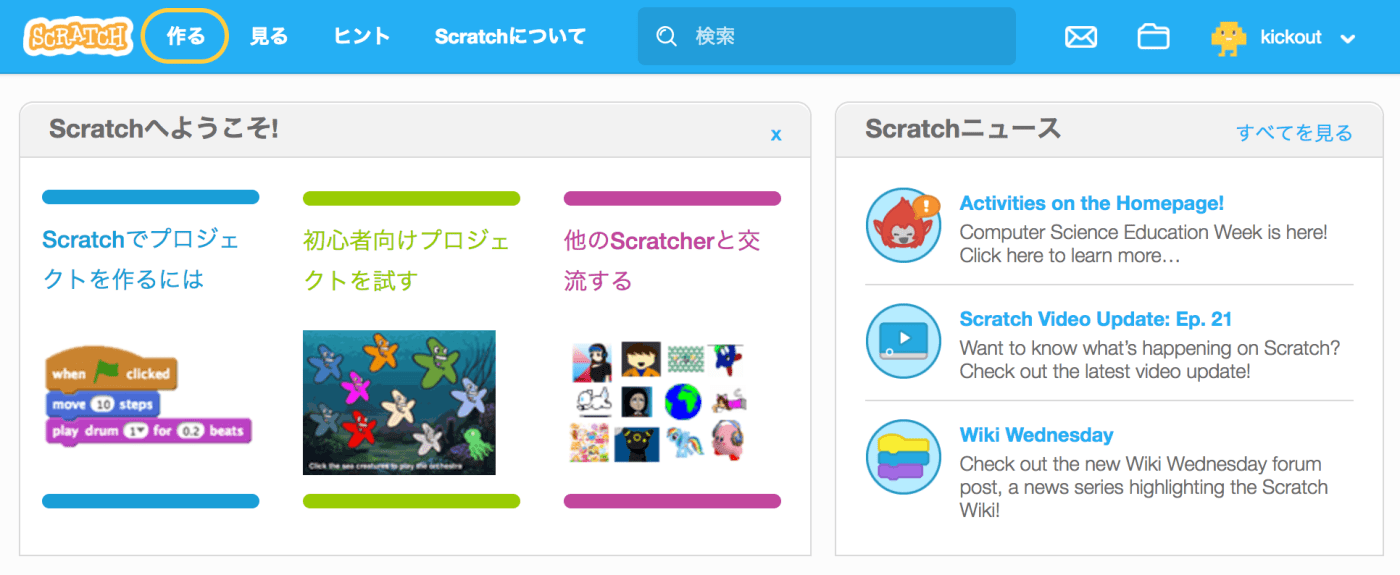
スクラッチの画面はインターネットブラウザ上で簡単に動かせます
画面左上の「作る」ボタンを押してプロジェクトを作ってみます!
背景画像をアップロードしよう!
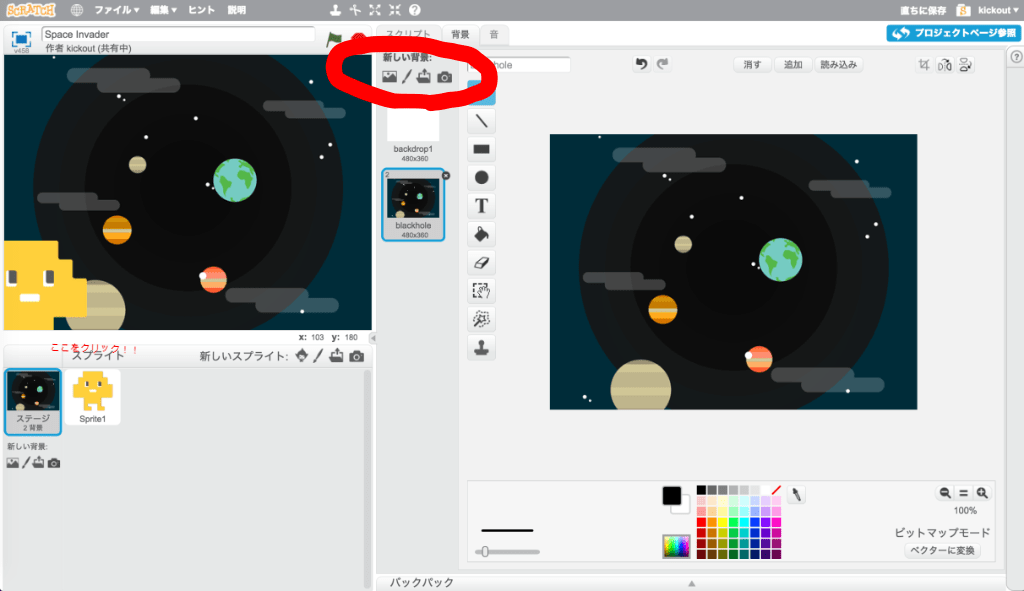
背景画像はコエテコくん(仮称)が済む宇宙空間
背景画像をパソコンからアップロードして設定します。
画面左の青く囲った『ステージ1背景』をクリックし、赤く囲った箇所で背景を選びます。
お持ちのパソコンから画像を選びたい場合は、右から2番目のアイコンをクリックしてください!スプライト(キャラクター)を好きなものに

スプライトの画像はコエテコくん(仮称)
スクラッチではスプライトと呼ばれるキャラクターを設定できます。
先程、背景を選択したアイコンの隣のアイコンをクリックします。(初期設定では猫になっているので、そのままでいい場合は飛ばしてください)
同じ様に、好きな画像を設定できるので、お持ちの画像からお気に入りのものを選んでくださいね。
自分が好きなキャラクターが動くので、お子さんもさらにやる気がアップするかもしれません。
ブロックを組み合わせてさっそくプログラミング!

実際のプログラミングコード
スクリプトのブロックを動かして設定します。
スクラッチでは組んだプログラムを動かしたいときに、赤く囲った旗のアイコンを押して動かします。実際にこの様なプログラムを組んでいるので、下のURLから見てみてください!
★旗がクリックされたとき
ランダムな場所へ行く
【プログラミング!】と【1秒】言う
ずっと
y座標を10ずつ変える
もし【y座標】>【190】なら
【ランダムな場所】へ行く
【コエテコ!】と【1秒】言う
★このスプライトがクリックされたとき
【プログラミング!】と【1秒】言う
【すべて】を止める
「ブロックパレット」にあるいろいろなブロック(命令)を「スクリプトエリア」に置くと、「ステージ」にある「スプライト」をブロックの命令通りに動かすことができます。
「中を見る」ボタンを押すとスクリプトの詳細がわかります。
Scratch(スクラッチ)の良い点
スクラッチは、「ビジュアルプログラミング言語」と呼ばれているもののひとつになります。通常のプログラミング言語はテキストで入力する必要があり、しかも英語なので学習のためのハードルが高く感じがちです。ところが、スクラッチはマウス操作などで簡単にプログラミングを組むことができるので、入門としてはぴったり。ここで「プログラミングとは何か?」という概念を得てから本格的なプログラミングに入ると、スムーズに学習を進めることができるでしょう。
プログラミングは、様々な指令を行う部品をいくつも組合わせていく作業です。記述量が多ければ多いほど複雑になっていきますが、しかし高度な動作を行うことができるようになっていきます。テキストだけだとそれが分かりづらいですが、スクラッチはそれをビジュアルで表現してくれるので、非常に分かりやすくなっています。
Scratch(スクラッチ)のプログラミングまとめ
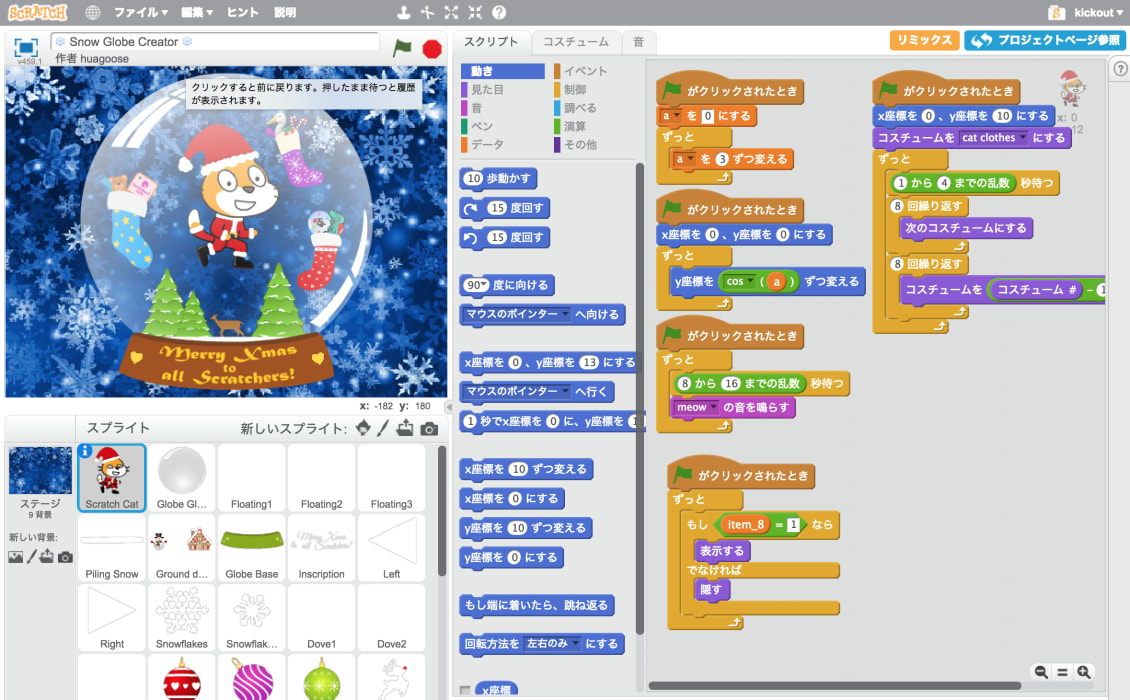
クリスマスバージョンにして遊んでみました
できたプログラムを共有すると、誰にでも作品を見てもらえます。
「リミックス」ボタンからその作品を改造して新しい作品を作ることもできます。
プログラムは何度でもやり直すことができるので、まずは気軽に試してみてください!
実際にプログラミングを初めて見ることで様々な気づきがあると思います。
スクラッチに限らず、プログラミング教室では様々なプログラミング体験授業を行っているので、
気になる方は体験してみるといいですね!
関連記事:子ども向けオンラインプログラミング教室おすすめ16選


Amazonギフトカードプレゼント中!
あわせて読みたいガイド
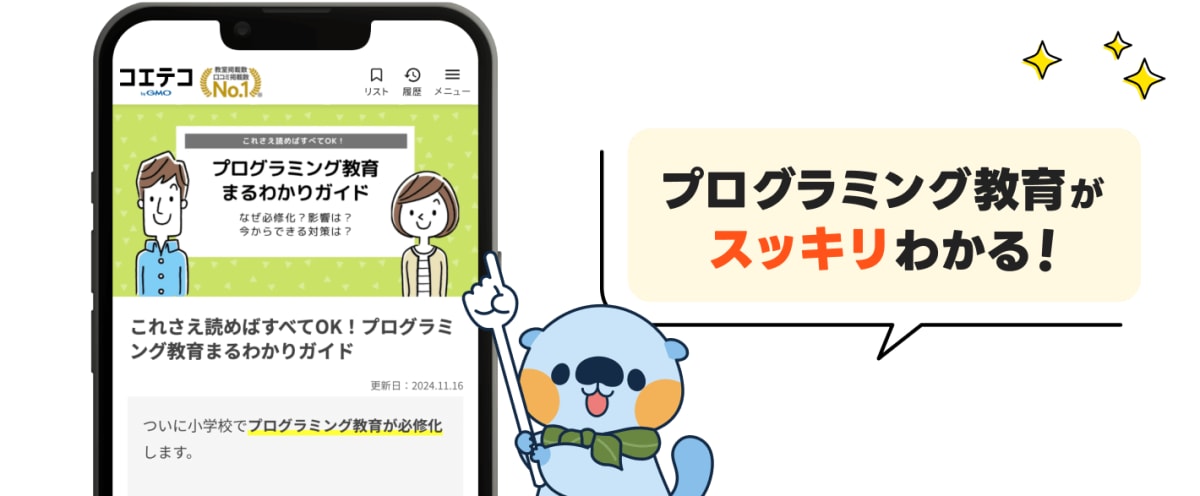
RECOMMENDこの記事を読んだ方へおすすめ
-
スクラッチのスマホゲーム4選!おすすめはマイクラ?
ビジュアルプログラミング言語「スクラッチ(Scratch)」でのプラットフォームには、ユーザーが作ったゲームがたくさんラインナップされています。スマホ対応のものも多いので、気軽に遊んで...
2025.11.17|コエテコ byGMO 編集部
-
自宅で学べるプログラミングツール 【前編】
プログラミングは自宅でも学習することができます。プログラミング言語って難しそう…。そんな心配は必要ありません。子ども向けのプログラミングツールなので、視覚的にも分かりやすくなっています。
2025.05.26|大賀 ずえ
-
ロボットプログラミング教材おすすめ23選【2025年最新版】
プログラミング始めるにあたって、ロボットプログラミングは子どもでも簡単に始めることが可能です。この記事では、おすすめの子ども向けロボットプログラミング教材をご紹介し、今後のプログラミン...
2025.06.24|コエテコ byGMO 編集部
-
(連載)ママ・パパおすすめ!「マイクラとは?」がざっくりわかる|人類の歴史を感じよう
教材として使われ始めた「マイクラ」ですが「本当に効果があるの?」とモヤモヤしている方も多いのが実情。今回は「マイクラ」未経験ライターが、初心者目線から「マイクラ」の世界観の魅力・ゲーム...
2025.05.26|小春
-
【Scratch 3.0】スクラッチのダウンロード&インストール方法
子どもでも始められる簡単なプログラミング言語「Scratch(スクラッチ)」は、好きなキャラクターを自分の思い通りに動かしてアニメーションを作れて世界的に人気。この記事では、そのインス...
2025.11.17|コエテコ教育コラム